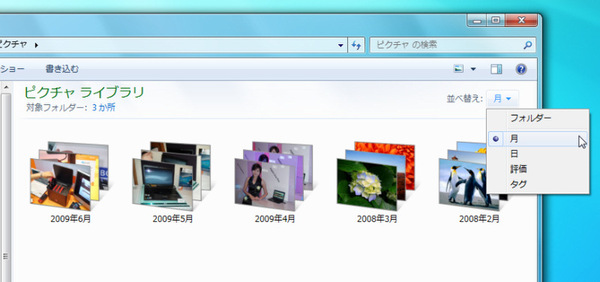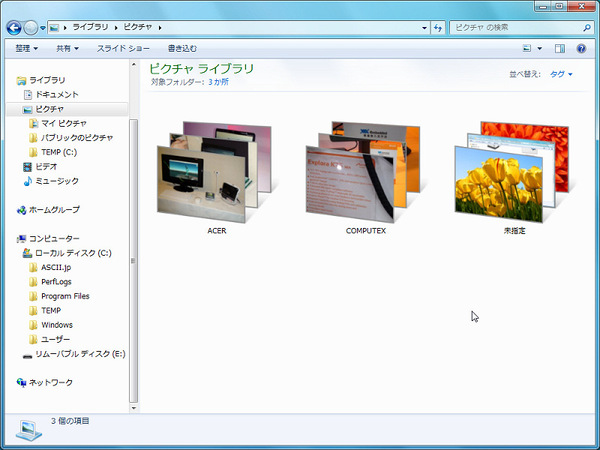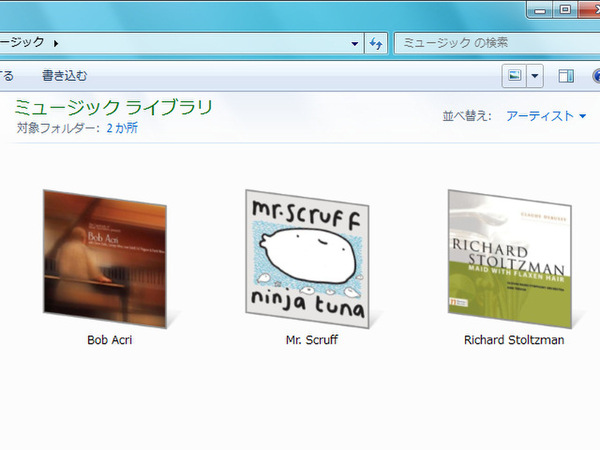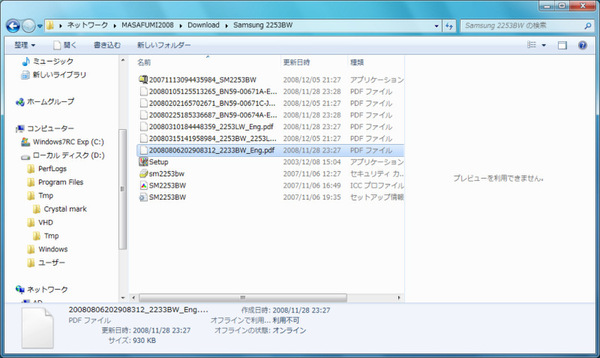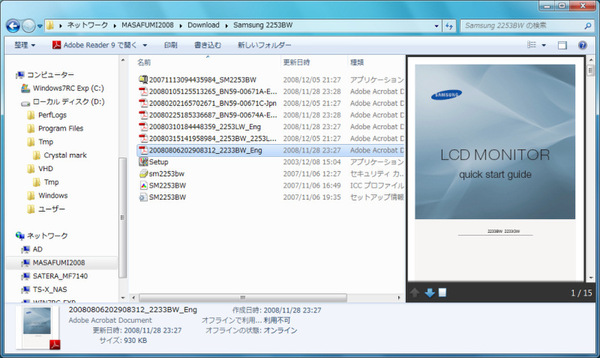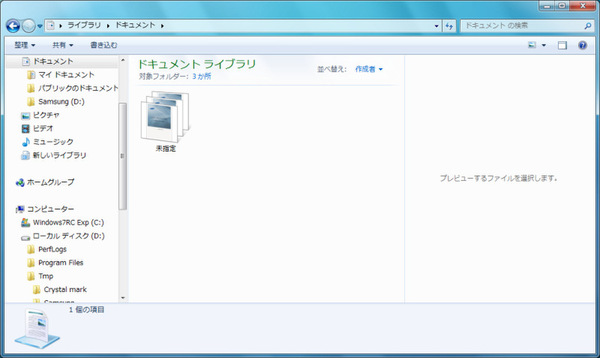並べ替えで分かりやすく分類
ライブラリでは、単に存在するファイルを表示するだけでなく、並べ替え項目に合わせて、すべてのファイルを並べ直して、表示できる。
例えば、「ピクチャ」を「月」という項目で並べ直すと、ファイルが作成された年月別にまとめて表示する。これなら、多数のファイルがあったとしても、簡単に探し出せる。
また、「タグ」という項目で並べ直せば、ファイルに追加した「タグ」ごとにファイルを分類表示する。ひとつのファイルに複数のタグが入力されていても、タグごとにまとめるので重複して表示される。これもライブラリが仮想的なフォルダーだからこそできる機能だろう。
ライブラリでは、作成できるライブラリの種類を、「一般項目」「ドキュメント」「ピクチャ」「ビデオ」「ミュージック」の5項目に限定している。
またライブラリの種類によって、並べ替えの項目も変わる。一般項目の並べ替えは「フォルダー」「更新日時」「タグ」「種類」「名前」だが、ビデオでは「フォルダー」「年」「種類」「長さ」「名前」になる。これらの並べ替え項目は、ファイルのプロパティの「詳細」でサポートされている項目だ。
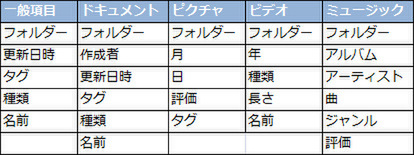
ライブラリの種類別、並べ替え項目
ライブラリの並べ替え項目はあらかじめ決まっていて、ユーザーが自由に追加できないのは残念だ。ユーザー作成の項目でも並べ直すことができると、より使いやすくなったと思う。
ライブラリの表示画面では、JPEG画像やWMVビデオファイルなど、エクスプローラー上でプレビュー表示できるファイルは、サムネイルとして表示される。しかし、エクスプローラーでプレビュー表示できないPDFファイルなどは、単なるファイルとしてアイコンだけが表示される(Vistaでも同様)。Acrobat Readerをインストールして、エクスプローラーでプレビュー表示ができるようになれば、ライブラリでもサムネイル表示が可能になる。
Windows 7であらかじめ用意されているライブラリだけでなく、ユーザー自身が新たなライブラリを作成することもできる。これをうまく使えば、ビデオやピクチャといった種類別だけでなく、目的別にファイルを分類できる。
例えば、旅行のライブラリーを作って、出先で撮影した写真やビデオ、関連するウェブページをタグを利用して旅行先別に保存すれば、それらを一括して表示できる。うまく使えば、旅行のアルバムとして使うこともできるだろう。
実はライブラリは、Vistaで搭載される予定の機能だった。漏れていた機能が3年を経て、やっとWindows 7に入ったわけだ。ただ残念なのは、当初計画されていた検索機能と連動したライブラリ機能ではなくなったことだ。当初のプランが実現されていれば、自動的にJPEGファイルだけを集めた仮想フォルダーを作ったり、あるタグがついたファイルを検索して仮想フォルダーを作ったりできただろう。そうなれば、ライブラリはもっと便利になったと思う。

この連載の記事
-
第50回
PC
次期IE「Internet Explorer 10」プレビュー版が公開 -
第49回
PC
RTM版も登場 Windows Home Server 2011の変更点とは -
第48回
PC
5秒で起動するSplashtop OSを自作パソコンで試す -
第47回
PC
ベンチで検証 Internet Explorer 9 RCの互換性と性能 -
第46回
PC
正式版の直前となるInternet Explorer 9 RC版が登場 -
第45回
PC
Silverlightをさらに進化させる「Silverlight 5」 -
第44回
PC
「Windows on ARM」が持つ意味と課題は何か? -
第43回
PC
GPUを利用できる仮想化ソフト XenClient 実践編 -
第42回
PC
複数のWindowsを使い分ける仮想化ソフト XenClient -
第41回
PC
3秒で起動しWindowsと共存するOS「Splashtop OS」 -
第40回
PC
最新版「PP7」に見るIE9の性能と互換性の高さ - この連載の一覧へ